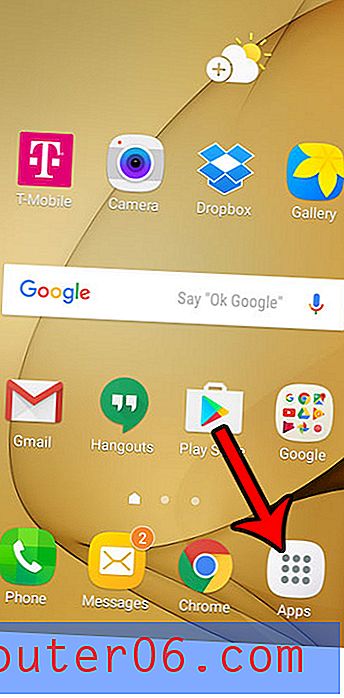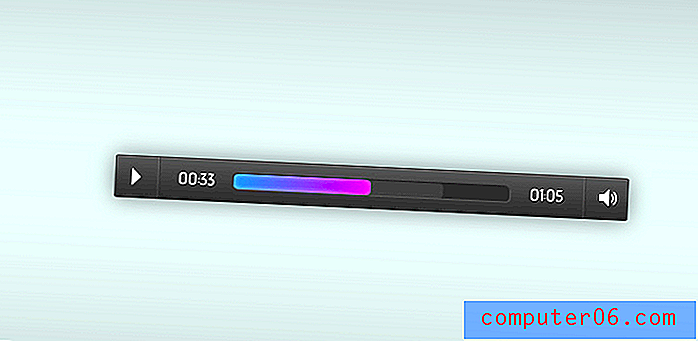Jak zmienić kolor wskaźnika myszy w systemie Windows 10
Kursor myszy widoczny na ekranie w systemie Windows 10 jest czymś, co wiele osób bierze za pewnik. Zazwyczaj jest to coś, o czym nie zastanawiasz się i jest prawdopodobne, że po prostu zaakceptujesz, że wygląda tak, jak to robi.
Ale w rzeczywistości masz pewną kontrolę nad wyglądem tego kursora myszy, na przykład jego kolorem. Nasz samouczek poniżej pokazuje, gdzie znaleźć ustawienie, które pozwala zmienić kolor kursora myszy.
Jak zmienić kolor kursora myszy w systemie Windows 10
Kroki opisane w tym artykule zostały wykonane na komputerze przenośnym z systemem operacyjnym Windows 10. Poniższe kroki obejmują zmianę ustawienia w systemie Windows i nie będą wymagały instalowania nowych aplikacji ani motywów.
Krok 1: Kliknij przycisk Start w lewym dolnym rogu ekranu, a następnie kliknij ikonę Ustawienia.

Krok 2: Wybierz opcję Ułatwienia dostępu .
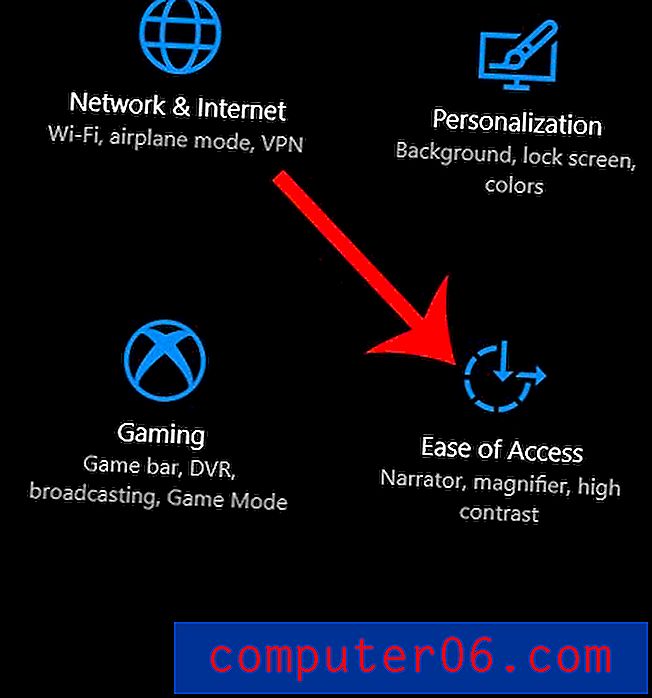
Krok 3: Wybierz kartę Mysz po lewej stronie okna.
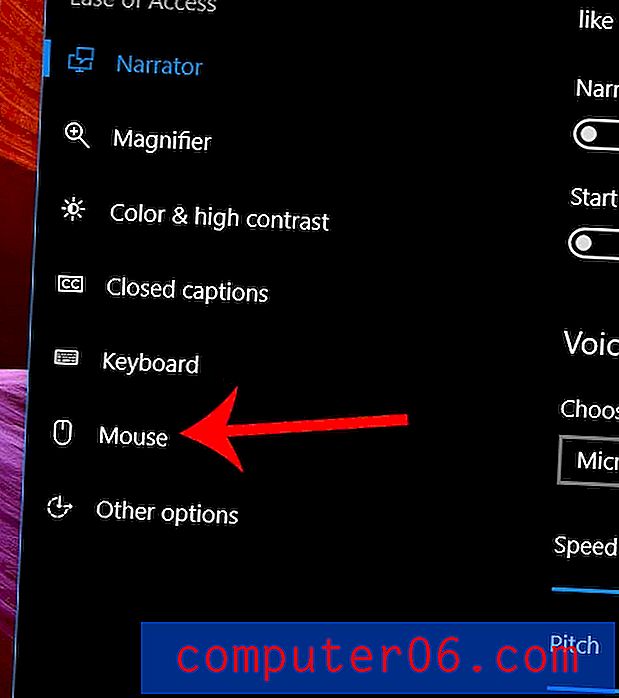
Krok 4: Kliknij kolor pod kolorem wskaźnika, który odpowiada kolorowi myszy, którego chcesz użyć.
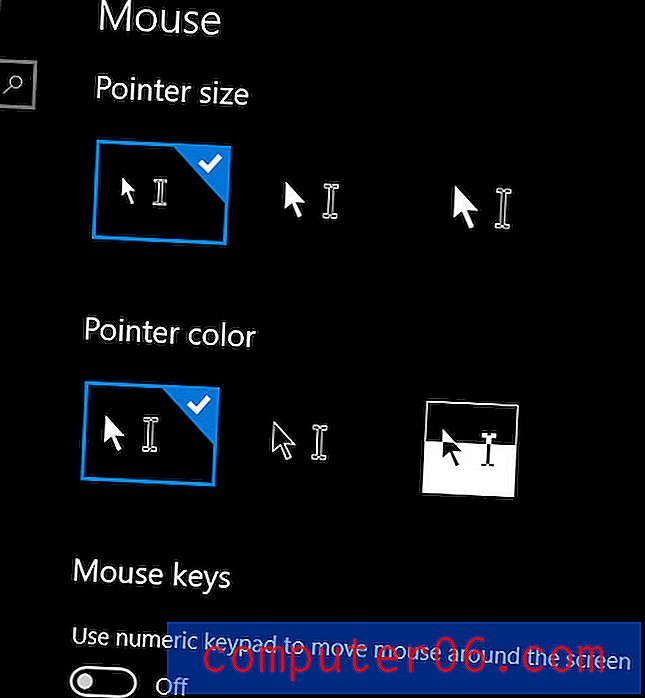
Czy chcesz ukryć pasek wyszukiwania u dołu ekranu? Dowiedz się, jak dostosować wyświetlanie pola wyszukiwania w systemie Windows 10, aby można go było dodawać lub usuwać na podstawie własnych preferencji.